Okos rendszerek Excel, VBA-projektek
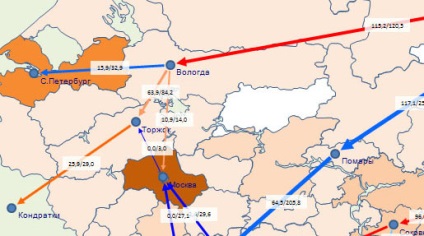
És ha meg kell, hogy több tucat hasonló kártyákat?
Csak akkor veheti igénybe a speciális térképészeti szoftver termékek, mint például a Microsoft MapPoint vagy MapInfo Professional. képes megjeleníteni az adatokat a kártya (és megoldani sok más probléma).
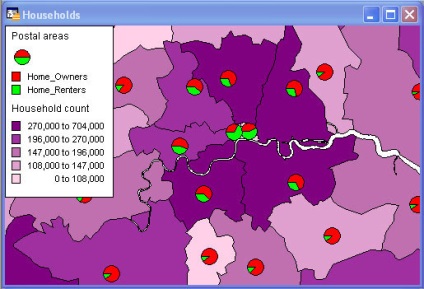
De megcsináltuk egyszerűen és kényelmesen - Integrált makró festeni a térképet, vagy táblázatot az Excel munkafüzet a számok, és megkapjuk a lehetőséget, hogy két kattintás, hogy kap egy szép kép.
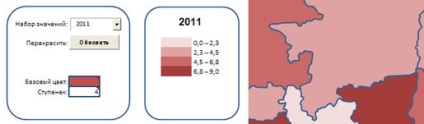
Basic program / makró képes erre
Munka térkép
- Döntse el, hogyan fog működni a kártyákat. Ha az eredmények változhatnak, ez sokkal kényelmesebb, hogy másolja a séma és adatlapok az Excel projekt és a kapcsolat képletek numerikus értékeket a kártyát a projekt lap. Gyorsan kap egy friss illusztráció, ha a számítások készülnek pontosabb. Mentse el a projektet a könyv támogatásával makrók, hogy megőrizzék a lehetőségét, hogy frissítse a séma automatikusan.
- Vagy használja a könyv külön önálló projekt.
- Térkép szerkesztése. Készítsen számok Excel a hangszóró hívott a kényelem az asztalra. Ez a makró jelzések csak a lista sokszögek (autoshapetype = 138). Kóddal 138 lokalizálják makro lap „rendszer” karakterlánc lezáró funkciót. Távolítsuk karakterlánc vagy szerkeszteni, ha kell festeni egy alak eltérő típusú sokszög (№138). Kényelmes, ha a kiegészítő elemek regisztrációs kártya nem rendetlenséget fel a listára.
- Tisztítsuk elavult táblázatban szereplő értékek a munkalap adatait. Frissítés gombra. névjegyzékének alakzatok létrehozását, fogsz kell festeni összhangban a számszerű adatokat.
- Transfer jellemző értékeket, például egy időtartam egy oszlopban a negyedik, a megfelelő sorban. Ne felejtsük el, hogy szükség van megnevezni oszlopon adatokat az első sorban az adatlapon.
- Egy lapon rendszerek Válasszon alapszínt a palettát. Ez lesz a közepén a becsült gradiens. Abban az esetben, hiba történt a választás, automatikusan beállítja a kék (téma №4).
- Adja meg a szintek számát, vagy a színek. Ebben makró, a választás korlátozott - 2-től 7. A több lépésben lehet majd változtatni a kódot, és lehet, lemez design.
- Válassza ki az adathalmazt, és kattintson a Frissítés gombra. Várja meg, amíg a végén a program.
A dolgozó makrók
Hozzászólás navigáció
Belebotlottam a blog, és kifejezetten a program Láthatóvá készlet számértékek a térképen, vagy bármilyen más alak alakzatokat Excel 1.0-s verzió. Ebben az összefüggésben, van egy kérdésem, és hogy van-e véletlenül 🙂 egy fejlettebb változata a program, amelyben a szín szint nem oszlik a 0 (nulla). Annak érdekében, hogy akkor kérdezd meg magadtól, mint a „tengely paraméterek” az építési ütemterv Excel, amely jól A minimum, maximum és lépést. És azt is, hogy képes legyen megtenni az eloszlás százalékos most persze az is lehetséges, de a legenda megjeleníti a megosztás helyett kamat (azaz, a legenda volna érzékelhető a szám formátumban.
Nos, ha a kártyát lehetne alkalmazni körök a város, valamint a méret a kör változna lenne minden szuper, attól függően, hogy a mutató.
Az új verzió még.
Hasznos hűvös jellegét köszönhetően. Megpróbálom végrehajtani.
Vladimir, köszönöm.
Hiba rögzített legújabb verzióját. Az eljárás Public Sub init () adunk megtakarítás a kiválasztott adatsor nevét (oszlop).
Köszönöm a korrekciót. Kiváló kép!
jó napot
írtál, hogyan kell eltávolítani a penész a térképet, és hozd létre a saját térképet, és nem azt, hogyan kell hozzáadni, például szeretné adni a Krímben
Előre is köszönöm
A város, mint felveheti?